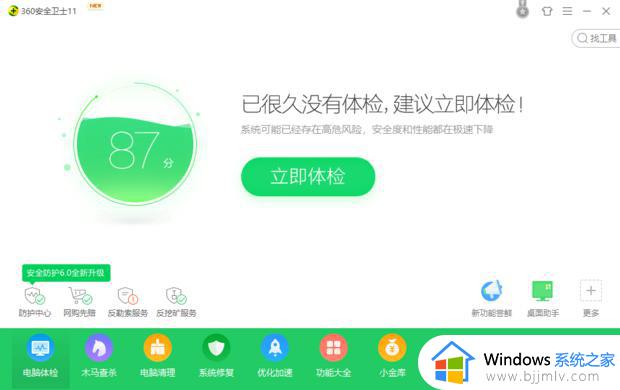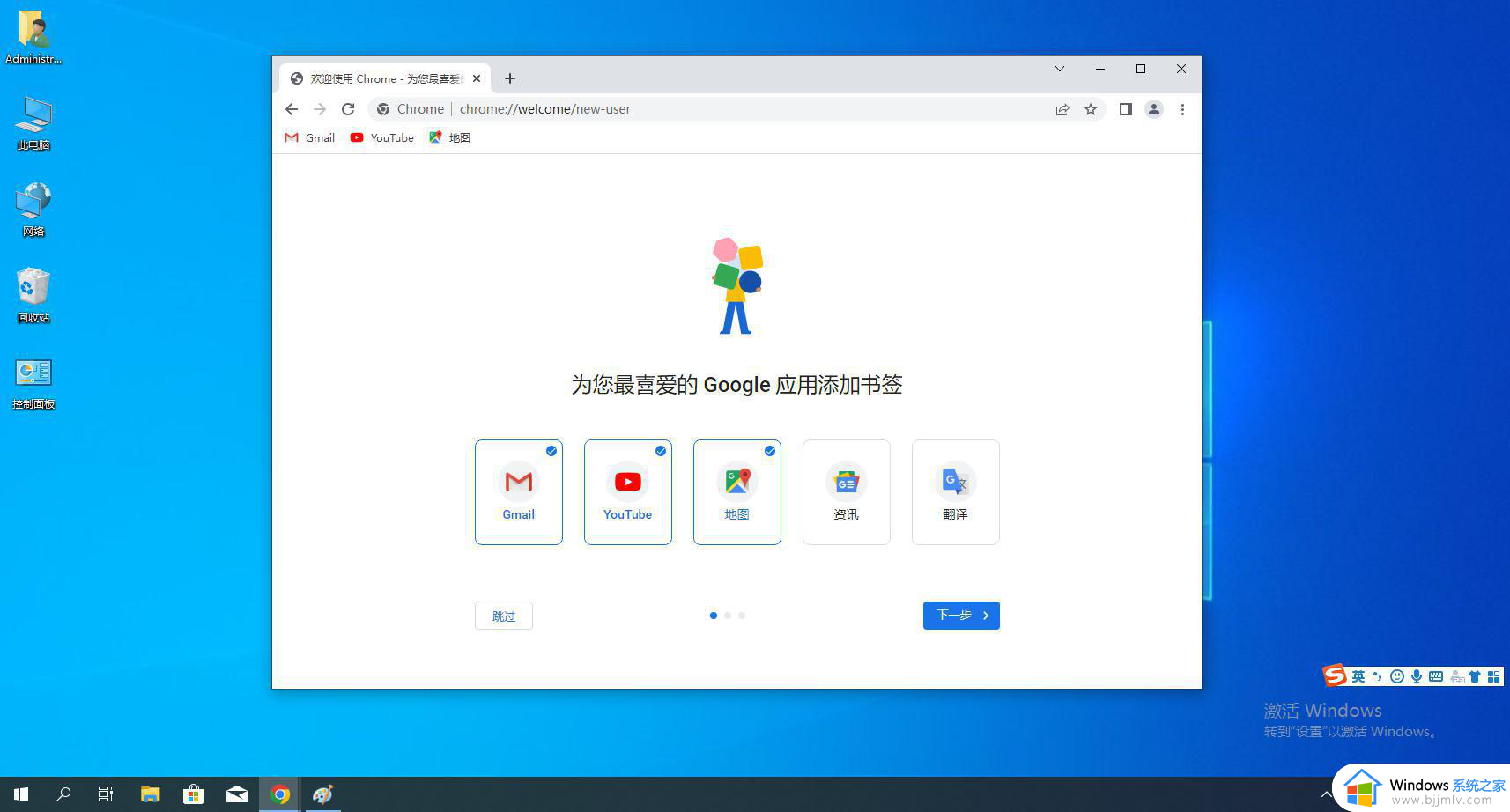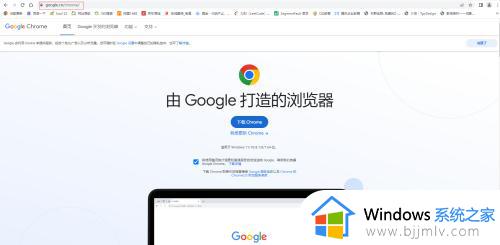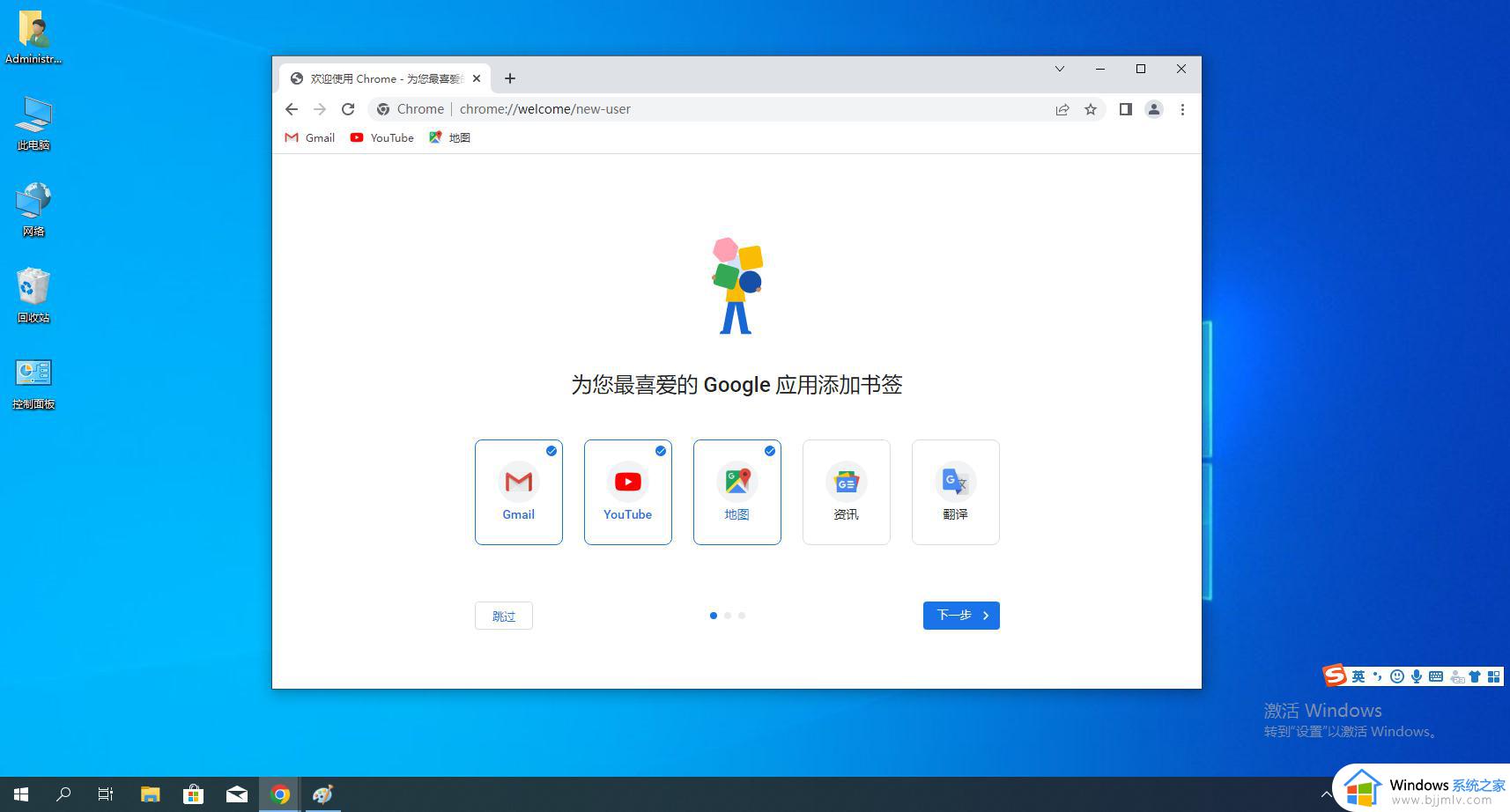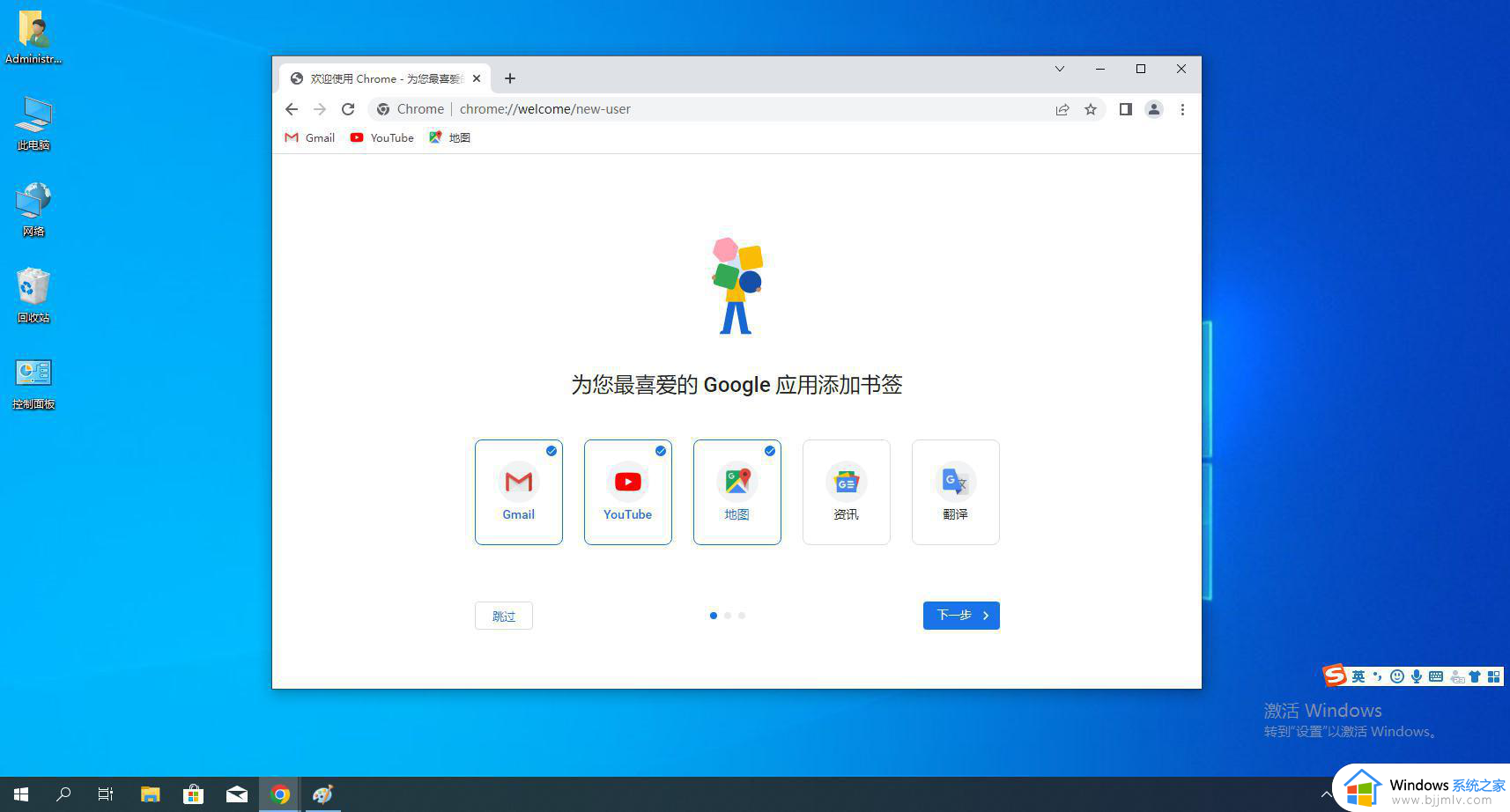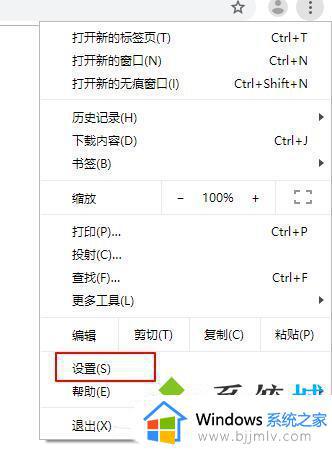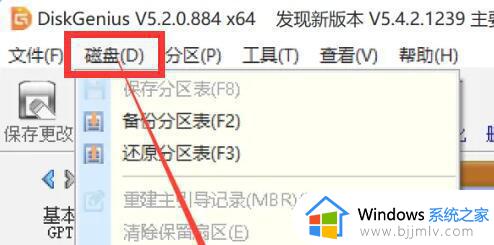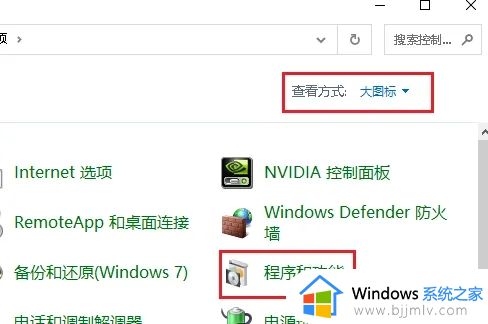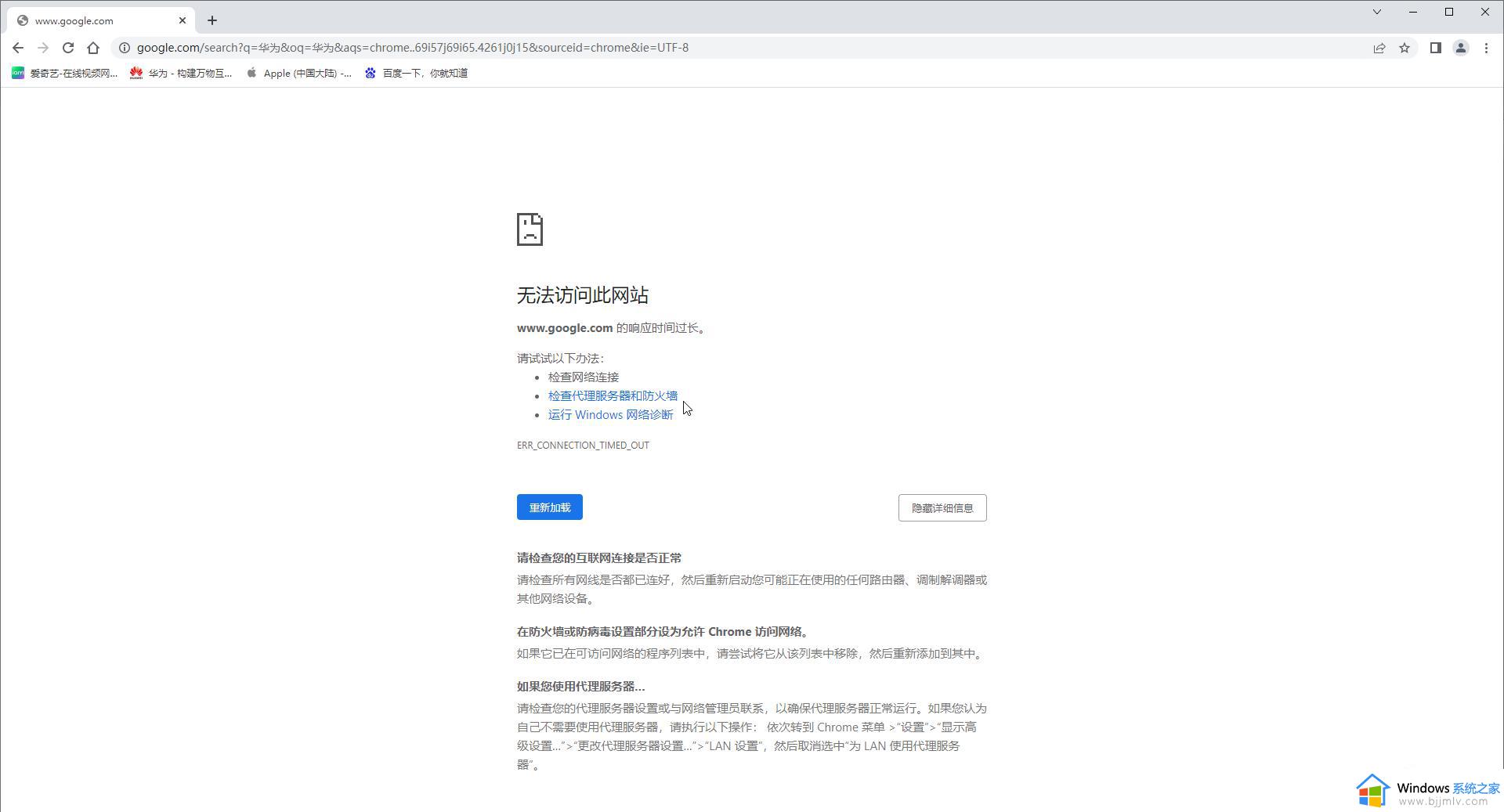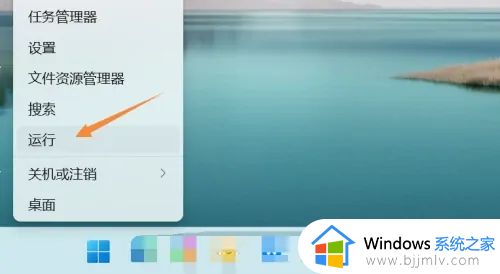windows11下载谷歌用不了怎么办 windows11电脑下载谷歌安装不了如何处理
更新时间:2023-12-31 20:37:31作者:jkai
在windows11操作系统中,有些小伙伴可能会遇到无法下载和安装谷歌浏览器的问题,遇到这种情况我们小伙伴都十分的头疼,导致我们无法使用谷歌浏览器,对此我们小伙伴就想要知道windows11下载谷歌用不了怎么办,下面小编就教大家windows11电脑下载谷歌安装不了如何处理。
具体方法:
1、注册表信息,这里使用360安全卫士进行删除,方便又快捷。
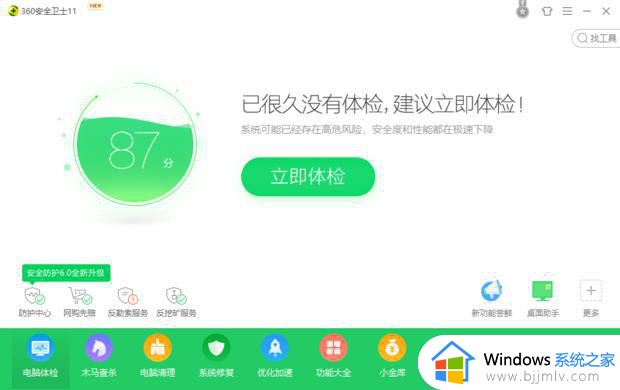
2、选择“电脑清理”。
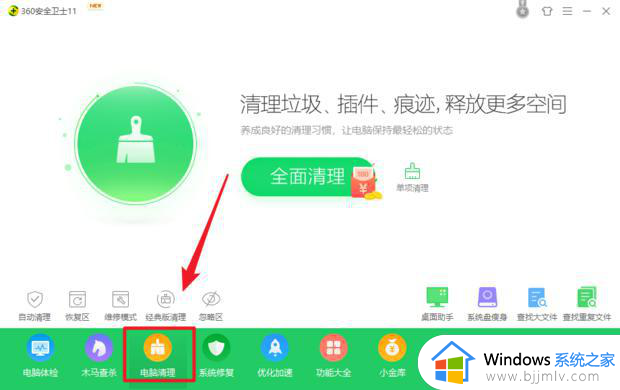
3、然后点击“单项清理”,选择“清理注册表”。
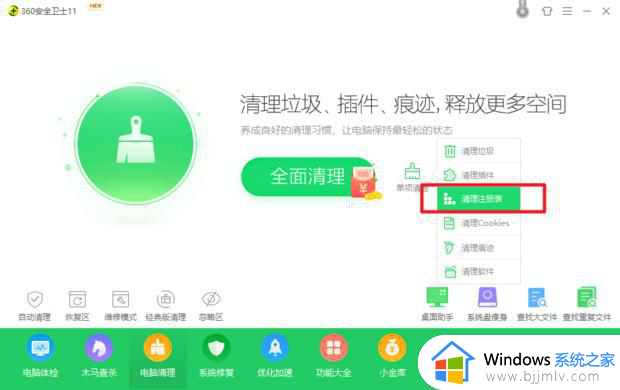
4、扫描完成后,会列出一些无效的注册表信息。
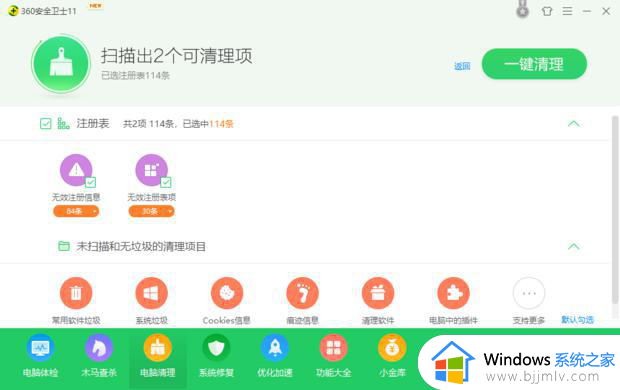
5、这里直接点击“一键清理”即可。
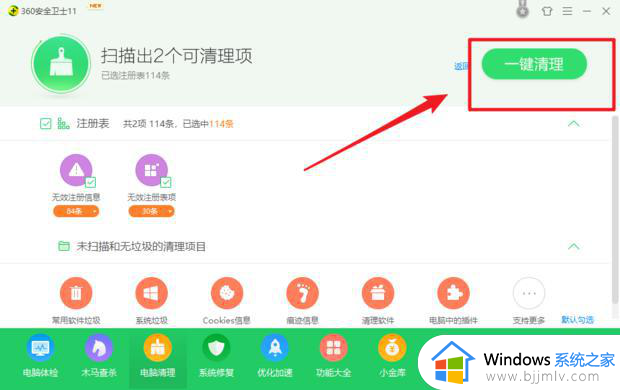
6、再次尝试安装Google浏览器,这次就能成功装上了。如果还提示报错,那么在清理完注册表之后试着重启电脑解决此问题。
以上全部内容就是小编带给大家的windows11电脑下载谷歌安装不了处理方法详细内容分享啦,不知道怎么操作的小伙伴就快点跟着小编一起来看看吧,希望本文可以帮助到大家。